Как вернуть настройки биоса по умолчанию: [Материнская плата/Настольный ПК] Как сбросить настройки BIOS? | Официальная служба поддержки
Содержание
Как сбросить настройки БИОСа по умолчанию
Что вы делаете первым делом когда у вас что-то неладное случается с компьютером, например, зависает или какое-то устройство перестало работать?
Правильно, пытаетесь найти нужную информацию в интернете и пробуете восстановить всё своими руками. Но если заделать это самостоятельно вам не удастся, то скорей всего вы обратитесь к своему знакомому, который имеет более глубоки познания в сфере IT или возможно это будет мастер из сервисного цента.
Кстати, подписавшись к нам по электронной почте или добавившись в группу ВК, я так же стану и вашим знакомым, обратившись к которому вы всегда получите полезный совет связанный с ремонтом компьютера.
Так вот, заметил я такой момент, что многие, в определённых условиях, рекомендуют сбросить БИОС к стандартным настройкам. Только во всём этом есть маленькая загвоздка. Не все пользователи знают как сбросить настройки БИОСа. И как раз в таком случае для вас окажется полезной статья которую вы читаете прямо сейчас.
Ну ладно хватит лишних слов, давайте перейдет ближе к делу и рассмотрим каким образом можно сбросить БИОС к Defaults настройкам.
Сброс настроек БИОСа с помощью его интерфейса
Конечно же сбросить настройки BIOS совсем не сложно, каким бы вы способом это не делали. Но если у компьютер включается и у вас есть возможность зайти в среду БИОСа, тогда заделать это будет, проще всего, именно от туда.
- Итак, в начале загрузки компьютера нажимаем кнопку DEL или F2. Но на данный момент существует просто огромное количество материнских плат, от различных производителей, то клавиша входа может отличатся. Поэтому если вам не удалось войти в настройки тогда зайдите сюда и посмотрите, возможно вы найдете там то что вам нужно;
- Зайдя в БИОС, воспользовавшись верхней навигацией, переходим к вкладке «EXIT». Хочу заметить, что существуют разные БИОСы, как новые так и старые, но это неважно, так как в любом случае, нам нужно будет зайти в кладку которая отвечает за выход.
 Ниже можете увидеть пример как и на старой версии БИОСа так и новой;
Ниже можете увидеть пример как и на старой версии БИОСа так и новой; - Теперь, в появившемся меню ищем фразу «Load BIOS Defaults», это именно тот пункт который и отвечает за сброс настроек БИОСа к стандартному состоянию;
- Поэтому, выделив эту строку на клавиатуре нажимаем клавишу «Enter». Появится уведомление где нам нужно будет подтвердить выбор, для этого переходим на [OK], и ещё раз жмём «Enter»;
- Вот и всё, настройки сброшены. Для выхода, вы можете воспользоваться строкой «Save Changes and Exit» или нажать на «F10», главное не забудьте потом нажать на «ОК»;
Как сбросить настройки БИОСа физическим путём
Что делать тем у кого не получается зайти в БИОС? Не переживайте, есть ещё один вариант как можно сбросить настройки БИОСа. Отличие данного способа от предыдущего в том, что здесь вам придется немного поработать руками, а именно нужно будет извлечь на время с материнской платы батарейку которая и отвечает за сохранение настроек БИОСа.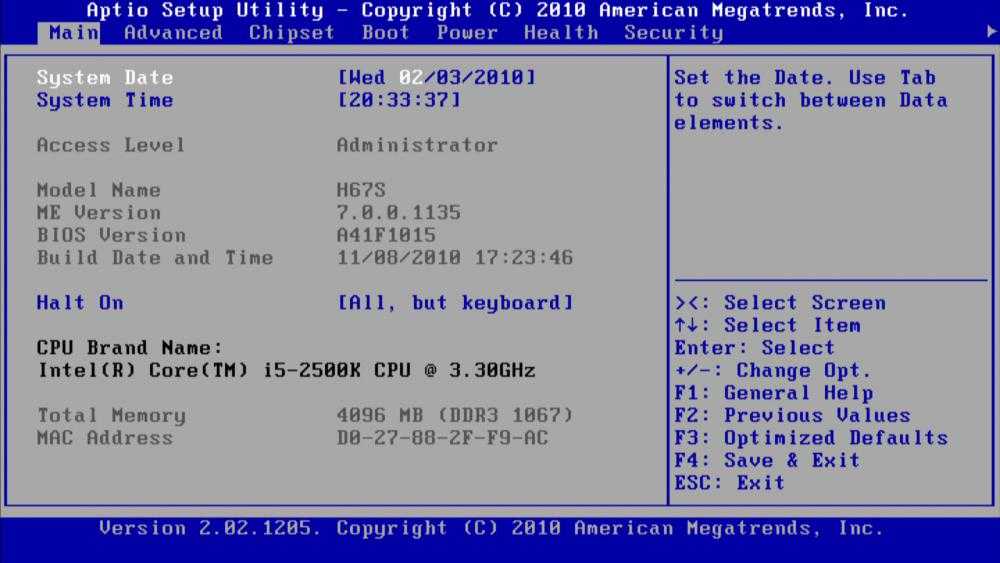
Возможно вы встречали, с такой ситуацией, когда на компьютере при каждом включение слетало время, так вот, скажу вам большее, не только время слетало но и все настройки БИОСа, при каждой загрузке, также забрасывались. А происходит это потому, что батарейка отвечающая за сохранение настроек, стала непригодной и поэтому компьютер начинал работать как будто без неё.
Поэтому что бы добиться нужного нам результата, нужно смоделировать подобную ситуации, просто извлекши на время её из платы.
- Сначала открываем крышку корпуса, что бы у вас был доступ к материнской плате;
- Потом, обратив наш взгляд на нижнею часть материнской платы ищем похожее на то, что показано на картинке;
- Найдя батарейку, нам нужно её достать, для этого нажимаем любым тонким предметом на язычок который её фиксирует. После нажатия она должна выскочить сама, а вам останется просто ей полностью от туда забрать;
- Теперь, откладываем её в сторону где-то на 20 минут и идём заниматься своими делами.
 Ведется много споров насчет того сколько требуется времени, для сброса настроек БИОСа, причем цифры эти совсем разные, кто-то советует держать её в стороне полчаса, другие говорят что через 5 минут можно вставлять обратно. Я же не привязываюсь к определенной цифре, у меня это иногда бывает и 15 мин, а иногда и час, так что думаю 20 минут вам точно хватит.
Ведется много споров насчет того сколько требуется времени, для сброса настроек БИОСа, причем цифры эти совсем разные, кто-то советует держать её в стороне полчаса, другие говорят что через 5 минут можно вставлять обратно. Я же не привязываюсь к определенной цифре, у меня это иногда бывает и 15 мин, а иногда и час, так что думаю 20 минут вам точно хватит. - После, просто ставим всё на свои места и закрываем крышку корпуса обратно;
Думаю, описывать ещё больше вариантов сброса БИОСа нету смысла, так как первый вариант работает всегда, а второй в общем подойдет для любой ситуации, даже если компьютер вообще не включается.
Так что удачи и до скорого в новых статья на нашем блоге.
Как сбросить настройки БИОСа по умолчанию
Метки:Настройка
Как сбросить настройки БИОС?
BIOS материнской платы необходим для проверки работоспособности оборудования, загрузки операционной системы, настройки оборудования, предоставления API для работы с оборудованием и т. д. В общем, это очень важный набор микропрограмм. Но может так случиться, что вам понадобится сбросить настройки БИОСа по той или иной причине, например, вы неправильно настроили оборудование. Сделать это можно несколькими различными способами, о которых я расскажу вам прямо сейчас.
д. В общем, это очень важный набор микропрограмм. Но может так случиться, что вам понадобится сбросить настройки БИОСа по той или иной причине, например, вы неправильно настроили оборудование. Сделать это можно несколькими различными способами, о которых я расскажу вам прямо сейчас.
Самый простой способ для любого пользователя — это зайти непосредственно в BIOS и с помощью меню вернуть настройки к первоначальному виду.
Как зайти в настройки БИОСа, я уже успел рассказать. Напомню, что вам необходимо будет перезагрузить компьютер или ноутбук и перед загрузкой операционной системы нажать на клавишу DEL, реже используется клавиша ESC.
После того, как BIOS будет загружен, вам необходимо найти параметры для восстановления настроек. Где они находятся? Обычно в подразделе Exit и называется этот пункт Load Setup Defaults, то бишь загрузка настроек по-умолчанию.
На некоторых версиях БИОСа могут быть и другие пункты, например, Load Fail-Safe Defaults или Load Optimized Defaults, которые также позволяют сбросить настройки.
Как видите, ничего сложного.
Теперь рассмотрим другой способ. Его особенность заключается в том, что как минимум одну из крышек системного блока вам придется снять. Впрочем, в этом нет ничего сложного — достаточно открутить пару болтов. И не забудьте перед этим полностью обесточить компьютер, выключив его из розетки на всякий случай.
Итак, вы сняли боковую крышку системного блока. Найдите батарейку на материнской плате. Рядом с ней может находиться перемычка (имеется не на всех материнских платах, учтите это). Под перемчкой вы можете увидеть одну из надписей: Clear CMOS, CCMOS, Clear RTC, CRTC и т.д. Именно она нам и нужна.
Выньте перемычку и вы увидите три контакта. Вам необходимо переставить перемычку так, что бы были замкнуты два других контакта. Например, если были замкнуты 1 и 2 контакт, вам необходимо замкнуть перемычкой 2 и 3 контакт. Подождите 10-15 секунд, после чего верните перемычку в исходное положение.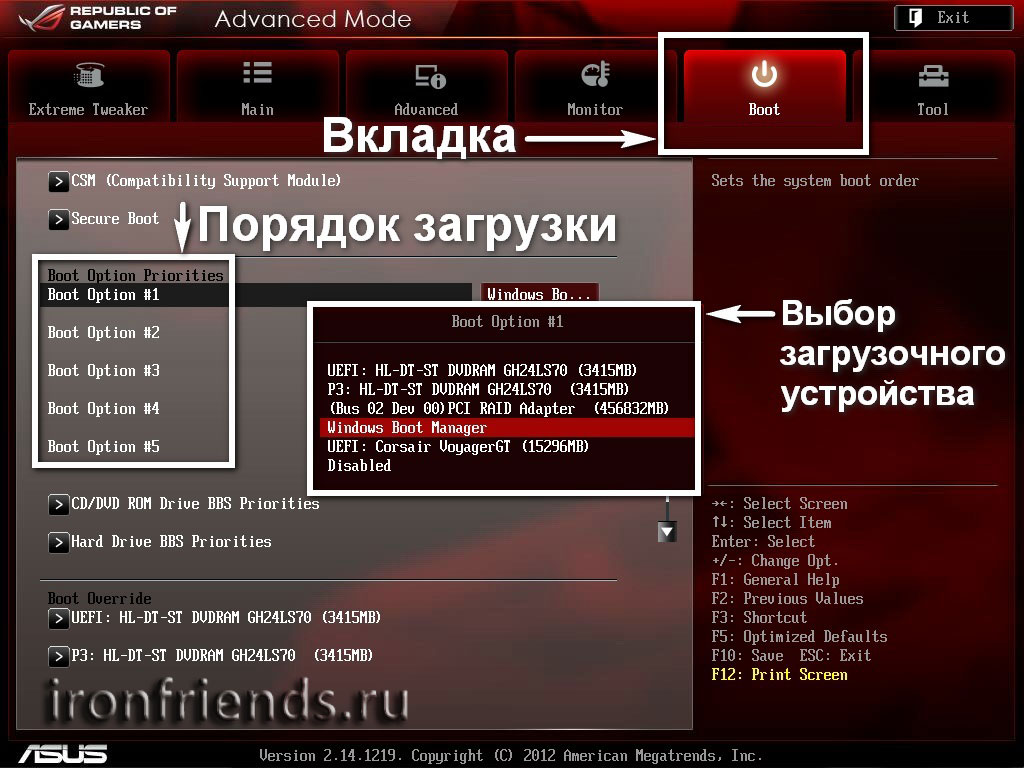
Если контакта два, то их нужно замкнуть перемычкой, взятой из другого места вашей материнской платы (только не забудьте установить перемычку обратно).
Это способ, правда, срабатывает почему-то не у всех пользователей.
Если с предыдущим вариантом ничего не получилось, не отчаивайтесь и крышку системного блока не закрывайте. Отключите питание у системного блока, если вы успели вновь его подключить. Снова найдите батарейку на материнской плате и выньте ее. Обычно для этого используется отвертка, в некоторых случаях батарейка легко вынимается даже руками.
После того, как вынете батарейку, не устанавливаете ее на место в течении пары минут, это автоматически сбросит настройки BIOS. После этого вставьте батарейку обратно (до характерного щелчка), закройте крышку системного блока и включите компьютер.
Как сбросить настройки BIOS | Small Business
Дэн Стоун
Вы можете сбросить настройки BIOS вашего ПК до заводских значений по умолчанию, выбрав опцию Restore Defaults в BIOS или извлекая батарею CMOS из отключенного от сети компьютера примерно на пять минут. Метод программного сброса через сам BIOS является более быстрым методом, который не рискует повредить оборудование. Метод извлечения батареи требует открытия корпуса компьютера, поэтому пытайтесь использовать его только в том случае, если вы не можете получить доступ к BIOS для программного сброса настроек.
Метод программного сброса через сам BIOS является более быстрым методом, который не рискует повредить оборудование. Метод извлечения батареи требует открытия корпуса компьютера, поэтому пытайтесь использовать его только в том случае, если вы не можете получить доступ к BIOS для программного сброса настроек.
Программный сброс
Включите компьютер, а затем нажмите клавишу, назначенную для загрузки BIOS, во время заставки загрузки компьютера. Экран-заставка обычно идентифицирует клавишу с текстом, похожим на «Нажмите, чтобы войти в настройку». Клавиша зависит от производителя, но обычно это F1, F2, F12, Esc или Del.
Выберите опцию «Восстановить настройки по умолчанию» в меню BIOS. Это может быть сочетание клавиш или меню «Дополнительно». Сочетание клавиш отображается в нижней части экрана, если оно применимо. Параметр «Восстановить значения по умолчанию» также может иметь слово «по умолчанию» или «настройки», среди других слов, таких как «заводские», «оптимизированные», «отказоустойчивые», «система» или «конфигурация».

Подтвердите сброс в ответ на запрос, а затем выйдите из BIOS.
Сброс батареи
Выключите компьютер и отсоедините шнур питания. Извлеките аккумулятор, если у вас есть ноутбук.
Расположите компьютер таким образом, чтобы можно было снять боковую панель для настольных компьютеров или нижнюю панель для ноутбуков. Отключите все подключенные устройства, а затем переместите систему в плоское, устойчивое место без ткани, если текущее местоположение не обеспечивает легкий доступ.
Прикоснитесь к ближайшему металлическому предмету, например дверной ручке или кухонной утвари, чтобы снять накопившееся статическое электричество.
Удалите все винты и быстросъемные болты, удерживающие боковую панель компьютера. Для ноутбуков удалите винты, удерживающие съемные нижние панели.
Сдвиньте боковую панель для настольных компьютеров или снимите нижние панели для ноутбуков.
Найдите батарею CMOS на материнской плате.
 Это серебристая круглая вафля размером с две сложенные стопкой четвертак монеты.
Это серебристая круглая вафля размером с две сложенные стопкой четвертак монеты.Извлеките батарею CMOS из материнской платы, аккуратно выдавливая ее отверткой.
Выньте аккумулятор из компьютера на пять минут, а затем верните аккумулятор на место на материнской плате.
Закройте панель или панели и верните все винты и быстросъемные болты в исходное положение.
Подсоедините кабель питания и все периферийные устройства, которые вы отключили, к компьютеру. Вставьте аккумулятор обратно в ноутбук.
Включите компьютер, чтобы восстановить заводские настройки BIOS.
Ссылки
- Computer Hope: как сбросить настройки CMOS или BIOS
- BuildEasyPC.com: Award BIOS / CMOS Setup
- Intel: как очистить CMOS
- 1 Zotac: сброс настроек BIOS
Советы
- Настройки BIOS и CMOS часто используются взаимозаменяемо, когда речь идет о параметрах настройки.

Предупреждения
- Статические разряды могут повредить или разрушить компоненты компьютера. Перед работой внутри компьютера прикоснитесь к металлическому предмету, чтобы снять накопление статического электричества, и избегайте работы в местах с тканевыми поверхностями.
Биография писателя
Дэн Стоун начал профессионально писать в 2006 году, специализируясь на образовании, технологиях и музыке. Он веб-разработчик в коммуникационной компании, ранее работал на телевидении. Стоун получил степень бакалавра гуманитарных наук в области журналистики и магистра гуманитарных наук в области коммуникативных исследований в Университете Северного Иллинойса.
Как сбросить настройки BIOS/CMOS в Windows 10
- Миниинструмент
- Центр новостей MiniTool
- Как сбросить BIOS/CMOS в Windows 10 — 3 шага
Алиса | Подписаться |
Последнее обновлениеРуководство по сбросу настроек BIOS по умолчанию на компьютере с Windows 10.
 Если вы хотите попытаться восстановить заводские настройки BIOS на своем ноутбуке или ПК, чтобы исправить проблемы с Windows 10, такие как ошибка загрузки, или устранить проблемы с запуском ПК, вы можете выполнить 3 шага ниже, чтобы легко сбросить BIOS/CMOS Windows 10.
Если вы хотите попытаться восстановить заводские настройки BIOS на своем ноутбуке или ПК, чтобы исправить проблемы с Windows 10, такие как ошибка загрузки, или устранить проблемы с запуском ПК, вы можете выполнить 3 шага ниже, чтобы легко сбросить BIOS/CMOS Windows 10.BIOS — это сокращение от Basic Input Output System. Он существует на материнской плате компьютера и управляет процессом запуска компьютера. Как правило, вы можете войти в BIOS в Windows 10/8/7, чтобы изменить загрузочное устройство и порядок загрузки компьютера. Новые компьютеры используют UEFI вместо BIOS.
Если ваш ноутбук не включается, вы можете создать диск восстановления/восстановления Windows 10 или USB-накопитель для загрузки компьютера и доступа к окну настроек BIOS.
Вы можете сбросить BIOS, чтобы исправить ошибку загрузки вашего компьютера, или загрузить компьютер с USB-накопителя для дальнейшего устранения неполадок ПК с Windows с помощью восстановления при загрузке, сброса этого компьютера, восстановления системы, командной строки и других встроенных в Windows утилит для устранения неполадок.
 .
.В этом руководстве в основном рассказывается, как сбросить BIOS в Windows 10 до заводских настроек по умолчанию. Проверьте подробные 3 шага ниже.
3 шага для сброса настроек BIOS Windows 10
Шаг 1. Откройте меню BIOS
Чтобы восстановить настройки BIOS по умолчанию, вам необходимо открыть меню BIOS и сначала найти параметр «Настройки по умолчанию».
Пользователи Windows 10 могут получить доступ к дополнительным параметрам запуска Windows 10 и войти в меню BIOS. Вы можете нажать Start -> Power , нажать и удерживать Shift и нажмите кнопку Restart , чтобы перезагрузить Windows в среду восстановления Windows. Затем нажмите Устранение неполадок -> Дополнительные параметры -> Параметры прошивки UEFI и нажмите Перезагрузить , чтобы войти в экран настроек BIOS.
Кроме того, вы также можете перезагрузить компьютер в обычном режиме и нажать нужную клавишу на экране запуска, чтобы загрузиться в окно настроек BIOS.
 Горячая клавиша различается у разных производителей компьютеров и может быть F12, Del, Esc, F8, F2 и т. д.
Горячая клавиша различается у разных производителей компьютеров и может быть F12, Del, Esc, F8, F2 и т. д.Шаг 2. Найдите параметр «Настройка по умолчанию»
Имя и расположение параметра «Настройка по умолчанию» может отличаться на разных компьютерах. Обычно он называется следующим образом: «Загрузить настройки по умолчанию», «Загрузить настройки по умолчанию», «Загрузить настройки по умолчанию», «Загрузить настройки BIOS по умолчанию», «Загрузить оптимальные настройки по умолчанию» и т. д.
Используйте клавиши со стрелками на клавиатуре компьютера, чтобы найти параметр настройки BIOS по умолчанию на экране настроек BIOS. Вы можете найти его на одной из вкладок BIOS.
Как обновить BIOS Windows 10 | Как проверить BIOS версии
Подробное руководство о том, как обновить BIOS на компьютерах ASUS, HP, Dell, Lenovo, Acer с Windows 10 и как проверить версию BIOS на Windows 10.
Подробнее
Шаг 3. Сброс BIOS Windows 10
После того, как вы найдете параметр «Загрузить настройки по умолчанию», вы можете выбрать его и нажать кнопку Enter , чтобы начать сброс BIOS до заводских настроек по умолчанию в Windows 10.

- Настройки BIOS и CMOS часто используются взаимозаменяемо, когда речь идет о параметрах настройки.

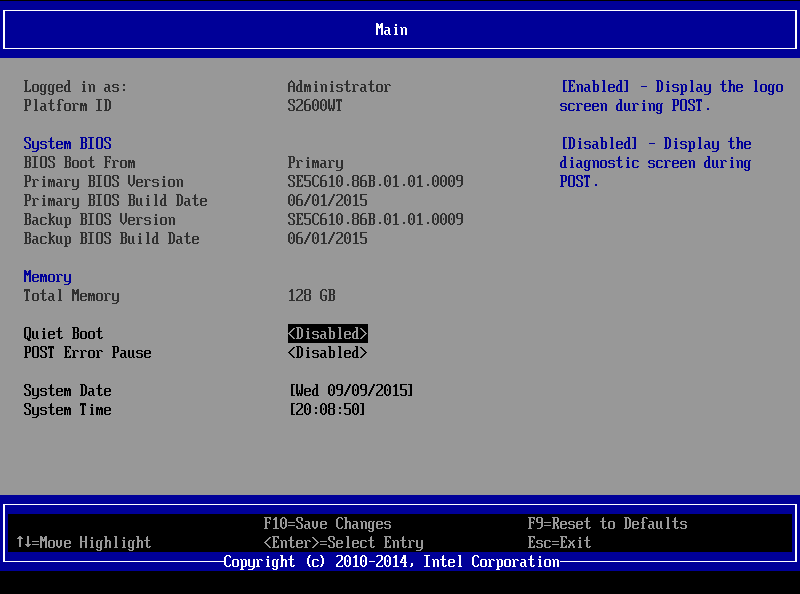 Ниже можете увидеть пример как и на старой версии БИОСа так и новой;
Ниже можете увидеть пример как и на старой версии БИОСа так и новой;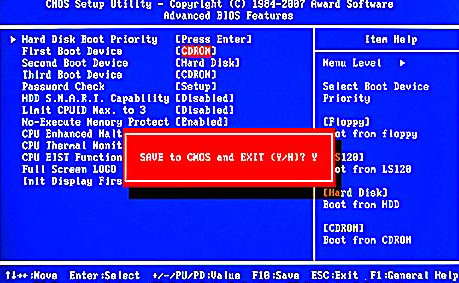 Ведется много споров насчет того сколько требуется времени, для сброса настроек БИОСа, причем цифры эти совсем разные, кто-то советует держать её в стороне полчаса, другие говорят что через 5 минут можно вставлять обратно. Я же не привязываюсь к определенной цифре, у меня это иногда бывает и 15 мин, а иногда и час, так что думаю 20 минут вам точно хватит.
Ведется много споров насчет того сколько требуется времени, для сброса настроек БИОСа, причем цифры эти совсем разные, кто-то советует держать её в стороне полчаса, другие говорят что через 5 минут можно вставлять обратно. Я же не привязываюсь к определенной цифре, у меня это иногда бывает и 15 мин, а иногда и час, так что думаю 20 минут вам точно хватит.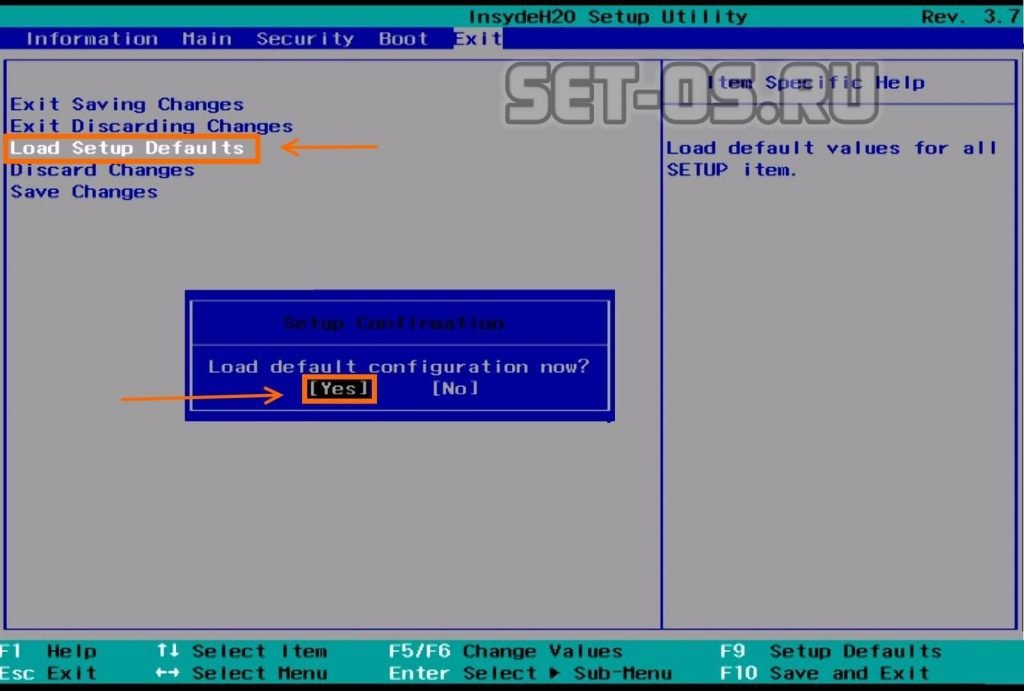
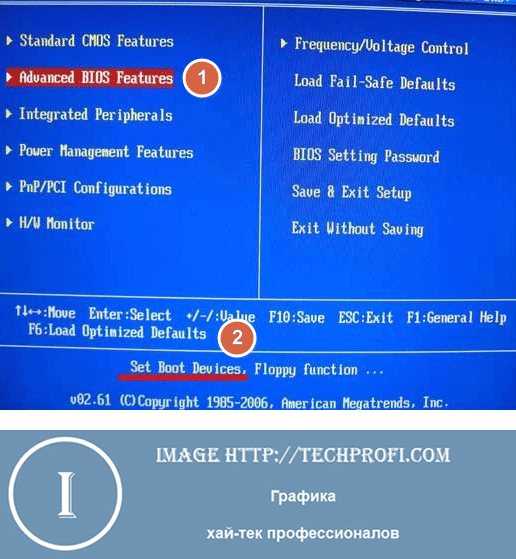 Это серебристая круглая вафля размером с две сложенные стопкой четвертак монеты.
Это серебристая круглая вафля размером с две сложенные стопкой четвертак монеты.
 Если вы хотите попытаться восстановить заводские настройки BIOS на своем ноутбуке или ПК, чтобы исправить проблемы с Windows 10, такие как ошибка загрузки, или устранить проблемы с запуском ПК, вы можете выполнить 3 шага ниже, чтобы легко сбросить BIOS/CMOS Windows 10.
Если вы хотите попытаться восстановить заводские настройки BIOS на своем ноутбуке или ПК, чтобы исправить проблемы с Windows 10, такие как ошибка загрузки, или устранить проблемы с запуском ПК, вы можете выполнить 3 шага ниже, чтобы легко сбросить BIOS/CMOS Windows 10. .
.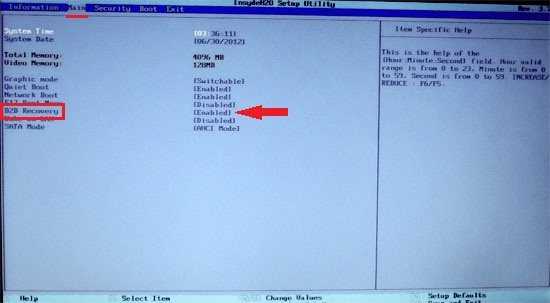 Горячая клавиша различается у разных производителей компьютеров и может быть F12, Del, Esc, F8, F2 и т. д.
Горячая клавиша различается у разных производителей компьютеров и может быть F12, Del, Esc, F8, F2 и т. д.
